Cara Menyinkronkan Riwayat Penjelajahan Chrome Anda di Windows 10

Fitur Timeline yang ditambahkan Microsoft ke Windows 10 tahun yang lalu melacak halaman web, file, dan aplikasi yang telah Anda lihat sehingga Anda dapat dengan cepat kembali ke sana nanti. Ini juga menyinkronkan riwayat penelusuran web Anda dan penggunaan aplikasi di semua perangkat, termasuk Windows 10 PC dan iOS atau smartphone Android.

Meskipun ini adalah alat yang berguna untuk mengatur aktivitas online Anda, fungsionalitas riwayat penelusuran Timeline hanya terbatas pada situs web yang Anda kunjungi di browser Edge Microsoft.
Untungnya, bukan itu masalahnya. Microsoft telah merilis ekstensi Chrome yang menyinkronkan riwayat penelusuran Chrome Anda di antara Anda Windows 10 perangkat dan Peluncur Microsoft untuk Android sehingga Anda dapat kembali ke halaman web yang baru-baru ini dikunjungi pada antarmuka Timeline.
Ekstensi ini akan melacak riwayat penjelajahan Anda secara otomatis, tetapi ada beberapa langkah yang perlu Anda ambil untuk mengatur semuanya. Di bawah ini adalah panduan tentang cara menggunakan Ekstensi Chrome Microsoft sehingga Anda dapat berhenti menjelajah di satu perangkat dan mengambil di mana Anda tinggalkan di yang lain.
Cara Menyinkronkan Riwayat Penjelajahan Chrome ke Your Windows 10 Garis Waktu
Pertama-tama Anda harus melakukannya unduh ekstensi Chrome Aktivitas Web Microsoft dari tautan ini. Note, ini akan memberikan Microsoft izin untuk mengirim riwayat penjelajahan Chrome Anda ke server-nya.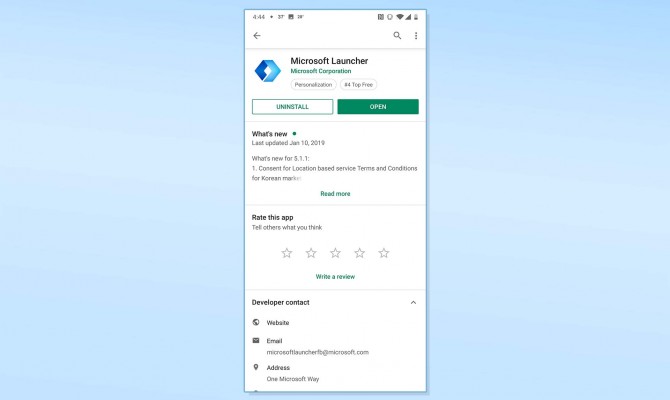
Setelah mengunduh plug-in, pilih ikon Aktivitas Web biru dari sudut kanan atas browser Chrome Anda.
Dalam drop down, masuk ke akun Microsoft Anda.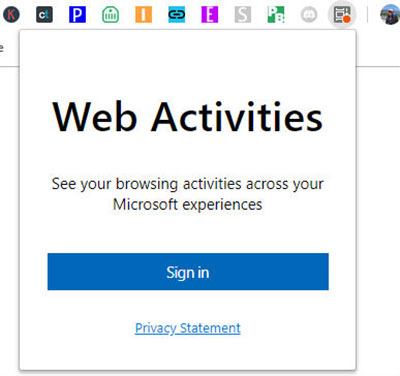
Pilih menu tarik turun. Di bawah "Web browsing baru terbuka di" pilih "Browser default"jika Anda ingin menyinkronkan riwayat Chrome Anda. 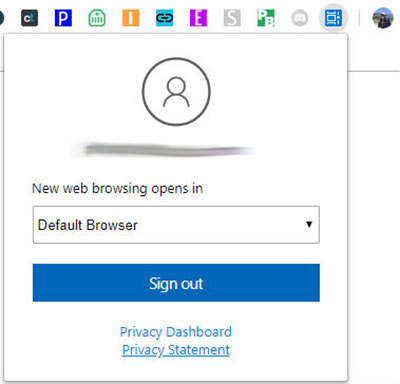
Pastikan Chrome adalah browser default Anda. Cara termudah untuk melakukan ini adalah dengan mencari "Browser default" di Windows 10 bilah pencarian dan tekan "Pilih browser web default." Pastikan Google Chrome dipilih di bawah tajuk "Web browser". 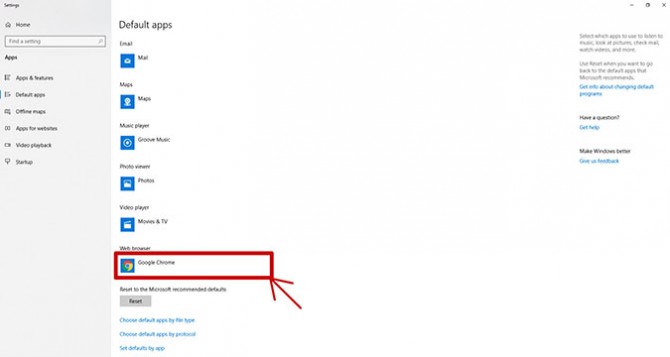
Jika Anda ingin menyinkronkan riwayat Chrome Windows 10 komputer atau tablet, lalu selesaikan langkah 1 hingga 5 di setiap perangkat. Situs web yang Anda kunjungi di Chrome akan ditambahkan ke Anda Windows 10 Timeline, yang dapat Anda akses dengan menekan tombol Win + Tab atau dengan memilih tombol Task View pada taskbar Anda.
Cara menyinkronkan Windows 10 riwayat penjelajahan Chrome ke ponsel Android Anda
Anda juga dapat menyinkronkan halaman web Chrome yang Anda kunjungi di Windows 10 perangkat untuk Android Anda. Pertama unduh Windows Peluncur (ini akan mengubah antarmuka Android Anda).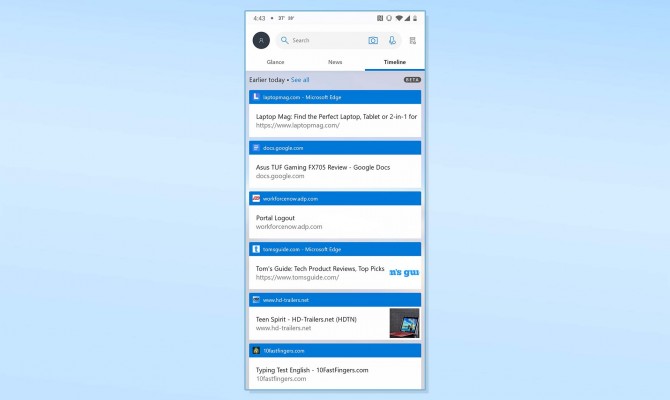
Setelah Anda masuk ke akun Microsoft Anda, geser ke kanan ke umpan berita Anda dan tekan tab Timeline. Di sini, Anda akan melihat tab Chrome yang Anda lihat di Windows 10 PC atau tablet.
Microsoft mengonfirmasi ke Laptop Mag bahwa Anda tidak dapat menyinkronkan riwayat penjelajahan Chrome dari smartphone Android ke a Windows 10 PC karena Google tidak mendukung ekstensi pada aplikasi peramban selulernya. Kami juga mendapat instruksi untuk mengaktifkan mode gelap Chrome juga.
Kredit: Laptop Mag


![Jaringan v1.4.1 [Mod] [Latest]](http://iunlocked.org/wp-content/uploads/2020/04/Natverksanslutningar-v1.4.1-Mod-Latest.png)

